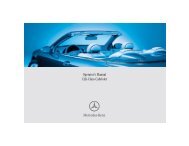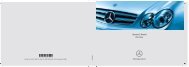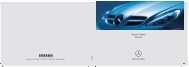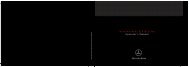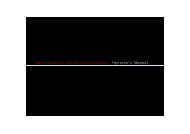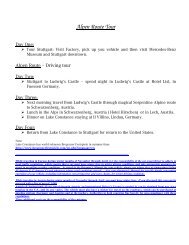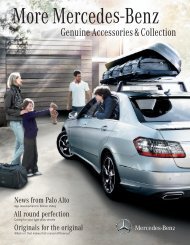COMAND - Mercedes Benz USA
COMAND - Mercedes Benz USA
COMAND - Mercedes Benz USA
Create successful ePaper yourself
Turn your PDF publications into a flip-book with our unique Google optimized e-Paper software.
146 Music Register<br />
Audio<br />
Start the Recording<br />
X Rotate ymz or slide omp until Start is<br />
highlighted.<br />
X Press n.<br />
In the display information about source,<br />
destination and progress of the recording<br />
is shown.<br />
i The Disc menu re-appears automatically<br />
after a successful recording.<br />
X To stop the recording: Rotate ymz or<br />
slide omp until Cancel is highlighted..<br />
X Press n.<br />
The Disc menu re-appears.<br />
Deleting all Music Files<br />
This function deletes all music files from<br />
Music Register.<br />
X Select Music Register£Delete All<br />
Music Files.<br />
A prompt appears. No is highlighted.<br />
X Do not delete: Press the n button.<br />
The Music Register display appears.<br />
X To delete: Select Yes.<br />
A corresponding message appears.<br />
Calling up Memory Space Info<br />
X Select Music Register£Memory Info.<br />
A window appears containing information on:<br />
RMemory capacity<br />
RAvailable memory<br />
ROccupied memory<br />
RContent (folders, tracks)<br />
Folder Functions<br />
You can view the content of Music Register,<br />
change folder or track names and delete<br />
individual folders or tracks.<br />
X Select Folder in the submenu.<br />
or<br />
X Press n when the main area is highlighted.<br />
1 Back folder symbol<br />
2 Current folder<br />
3 Music file symbol<br />
X To switch to the next folder up: Select<br />
the Q symbol.<br />
The display changes to the next folder up.<br />
Changing Folder/Track Name<br />
X Select Folder.<br />
X To select a folder/track: Rotate ymz or<br />
slide qmr.<br />
X Select Options£Change.<br />
X Enter a name for the folder/track in the<br />
input line.<br />
X To save changes: Select d.